上一篇
AutoIt脚本 自动化工具 autoit错误,AutoIt常见报错及解决方法大全
- 问答
- 2025-08-01 02:13:36
- 5
AutoIt脚本常见报错大全:从"脚本又崩了"到"原来这么简单!"
场景引入:深夜加班的崩溃时刻
"见鬼!这脚本昨天还能跑,今天怎么突然报错了?" 凌晨两点的办公室里,程序员小李盯着屏幕上鲜红的AutoIt错误提示,抓狂地挠着已经三天没洗的头发,明天就是项目交付日,这个自动化脚本却像叛逆期的孩子一样突然罢工...
别担心!这份2025年最新整理的AutoIt错误解决指南,就是为你准备的"急救手册",无论你是刚接触AutoIt的新手,还是被莫名报错折磨的老鸟,这里都有你需要的解决方案。
AutoIt基础环境类错误
"无法找到AutoItX3.dll"(错误代码 7)
典型场景:在新电脑上运行脚本时突然弹出
问题原因:
- AutoIt运行库未安装
- 杀毒软件误删了dll文件
- 32位/64位版本不匹配
解决方案:
- 去AutoIt官网下载完整安装包(注意选择与系统匹配的版本)
- 临时解决方案:把脚本同目录下放一个AutoItX3.dll文件
- 检查杀毒软件隔离区,恢复被误删的文件
预防建议:
打包脚本时使用#AutoIt3Wrapper_UseX64指令明确指定架构
"脚本需要管理员权限"(错误代码 2)
典型场景:操作注册表或系统目录时失败
快速修复: 在脚本开头添加:
#RequireAdmin
然后右键以管理员身份运行
进阶方案:
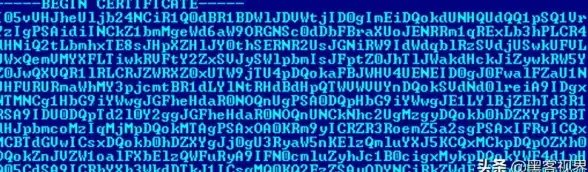
If Not IsAdmin() Then
RunWait('"' & @AutoItExe & '" /AutoIt3ExecuteScript "' & @ScriptFullPath & '"')
Exit
EndIf
窗口操作类错误
"无法找到窗口"(错误代码 3)
典型场景改了,或者程序更新了界面
排查步骤:
- 使用AutoIt Window Info工具重新抓取窗口标题
- 检查是否有隐藏字符或动态变化的部分
健壮性写法示例:
WinWait("[CLASS:Notepad]", "", 10) ; 等待最多10秒
If @error Then
MsgBox(0, "错误", "记事本窗口未找到!")
Exit
EndIf
"控件ID无效"(错误代码 4)
典型场景:程序界面改版后脚本失效
解决方案:
- 改用更稳定的定位方式:
ControlClick("计算器", "", "[CLASS:Button; INSTANCE:13]") - 使用相对坐标作为最后手段:
MouseClick("left", 100, 200) ; 谨慎使用,容易受分辨率影响
文件与目录类错误
"无法打开文件进行读取"(错误代码 5)
典型场景:文件被占用或路径错误
诊断方法:
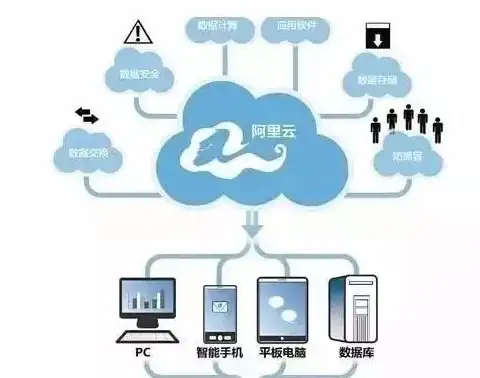
If FileExists($sFilePath) Then
$hFile = FileOpen($sFilePath, 0)
If $hFile = -1 Then
MsgBox(0, "错误", "文件被其他程序锁定!")
EndIf
Else
MsgBox(0, "错误", "文件路径不存在:" & $sFilePath)
EndIf
实用技巧:
使用FileGetShortName()处理含特殊字符的路径
数组与变量类错误
"下标超出范围"(错误代码 6)
典型场景:循环次数超过了数组大小
安全写法:
Local $aData = ["A", "B", "C"]
For $i = 0 To UBound($aData) - 1
ConsoleWrite($aData[$i] & @CRLF)
Next
"变量未声明"(警告 32)
虽然只是警告但可能导致后续问题
最佳实践:
Opt("MustDeclareVars", 1) ; 强制变量声明
Local $sUserName = "默认用户" ; 显式声明
特殊场景疑难杂症
"IE自动化对象创建失败"(错误代码 8)
解决方案:
$oIE = ObjCreate("InternetExplorer.Application")
If @error Then
; 尝试备用方案
Run("rundll32.exe ieframe.dll,OpenURL " & $sURL)
EndIf
"64位系统上的32位兼容问题"
典型症状:脚本在64位系统上部分功能失效

解决方案:
- 明确指定运行架构:
#AutoIt3Wrapper_UseX64=Y ; 或 N
- 关键路径使用SysNative替代System32:
$sPath = @OSArch = "X64" ? "C:\Windows\SysNative\" : "C:\Windows\System32\"
调试与错误处理高级技巧
全面错误捕获框架
Global $g_sLogFile = @ScriptDir & "\error_log.txt"
While 1
$iResult = _RunMainFunction()
If @error Then
_LogError(@error, @extended, @ScriptLineNumber)
; 可选自动恢复逻辑
_RecoveryProcedure()
EndIf
Sleep(1000)
WEnd
Func _LogError($iError, $iExtended, $iLine)
Local $sMsg = "[" & @YEAR & "-" & @MON & "-" & @MDAY & " " & @HOUR & ":" & @MIN & ":" & @SEC & "] "
$sMsg &= "错误代码: " & $iError & " 扩展信息: " & $iExtended & " 行号: " & $iLine & @CRLF
FileWrite($g_sLogFile, $sMsg)
EndFunc
实时调试技巧
在脚本中加入"调试模式":
Global $g_bDebug = True ; 发布时改为False
Func _Debug($sMsg)
If $g_bDebug Then
ConsoleWrite("DEBUG: " & $sMsg & @CRLF)
; 可选:弹出调试信息窗口
ToolTip($sMsg, 0, 0)
EndIf
EndFunc
2025年新版本特性相关错误
"AutoIt 3.4.x新语法兼容问题"
典型错误:旧脚本在新版本解释器上报错
常见调整:
String()函数现在要求显式类型声明- 数组初始化语法更严格
- 新增的
Null关键字使用注意事项
终极建议:预防胜于治疗
- 版本控制:使用Git管理脚本版本,特别是生产环境脚本
- 防御性编程:每个可能失败的操作都检查@error
- 日志系统:关键操作记录日志文件
- 单元测试:为复杂功能编写测试用例
- 错误处理文档:团队共享常见错误解决方案
每个报错都是学习机会,当你解决了一个困扰多时的问题,不妨把解决方案添加到团队知识库,下个遇到同样问题的同事会感谢你的!
最后更新:2025年8月 | 基于AutoIt 3.4.2版本验证 | 实际应用时请根据具体环境调整
本文由 宦修文 于2025-08-01发表在【云服务器提供商】,文中图片由(宦修文)上传,本平台仅提供信息存储服务;作者观点、意见不代表本站立场,如有侵权,请联系我们删除;若有图片侵权,请您准备原始证明材料和公证书后联系我方删除!
本文链接:https://up.7tqx.com/wenda/500479.html

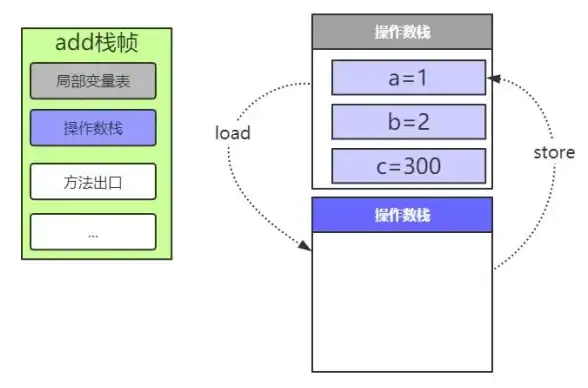




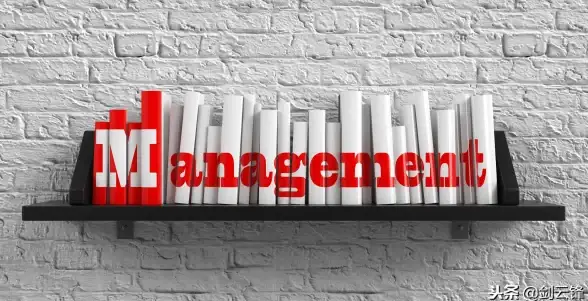


发表评论